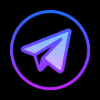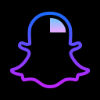האייפון שלך לעולם לא ישוב להיות אותו הדבר!
מאז שהחל עדכון iOS 14, מסכי הבית האסתטיים הם כל הטירוף בקרב משתמשי אייפון. אנשים יוצרים מסכי בית עם ווידג'טים של תמונות ואייקוני אפליקציה מותאמים אישית ב-iOS 14 בסגנון מבוקר מאוד, שמסך הבית הכולל נראה אסתטי של סגנון מסוים.
נפרט הכל על יצירת מסך בית אסתטי במדריך זה. אנו ניצור במיוחד מסך אסתטי ניאון עם ווידג'טים קשורים ואייקוני אפליקציה.
אבל לפני שנתחיל, להשראה, אנו ממליצים לתת לעצמך הצצה לאילו מסכים אסתטיים משתמשים אחרים יצרו בדף הרעיונות האסתטיים שלנו ל-iOS 14.
נקה את מסך הבית שלך
לפני שנתחיל, עליך לסדר את מסך הבית של האייפון שלך. עשה זאת על ידי הסתרת כל הדפים הנוכחיים במכשיר שלך. עדיין תוכל לגשת לאפליקציות שלך מספריית האפליקציות באייפון שלך.
הסתר את כל דפי מסך הבית
כדי להסתיר דפי מסך הבית באייפון, הקש והחזק על כל שטח ריק במסך הבית שלך כדי להיכנס למצב נדנוד. לאחר מכן, הקש על הנקודות בתחתית המסך.
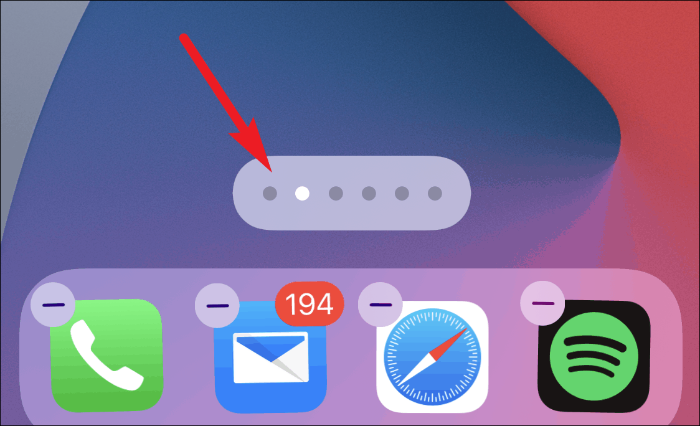
כעת, בטל את הסימון של כל דפי מסך הבית שלך ושמור רק עמוד אחד.
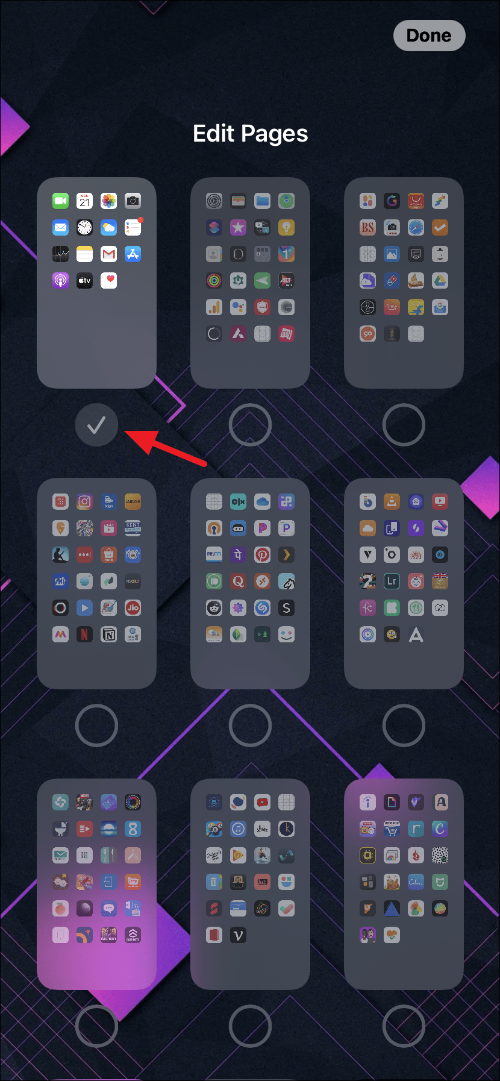
הקש על 'בוצע' בפינה השמאלית העליונה או פשוט עבור למסך הבית על ידי החלקה למעלה מלמטה או לחיצה על כפתור Touch ID כדי לשמור את השינויים שלך.
הסר את כל סמלי האפליקציה כדי לקבל מסך בית נקי
כעת, רוקן את דף מסך הבית היחיד שיש לך על ידי הסרת כל סמלי האפליקציה ממנו (גם ווידג'טים, אם יש). הקש והחזק על כל אפליקציה עד שהמסך מתנודד. לאחר מכן, הקש על סמל '- מינוס' בפינה השמאלית העליונה של כל סמל אפליקציה.

בממשק המוקפץ שמציג, הקש על האפשרות 'העבר לספריית אפליקציות' במקום 'מחק'. פעולה זו תסיר את סמל האפליקציה ממסך הבית שלך אך לא תמחק אותו. האפליקציה עדיין תהיה נגישה מ'ספריית האפליקציות'.

הסר בבטחה את כל סמלי האפליקציה כדי שיהיה לך מסך בית נקי ללא סמלי אפליקציה מלבד אלו שנמצאים ברציף.
הגדר טפט העונה על הדרישות האסתטיות שלך
ברגע שיש לנו מסך נקי, הגיע הזמן להגדיר טפט שהוא אסתטי למה שאתה מנסה לבנות. מכיוון שאנו יוצרים מסך בית אסתטי ניאון, נבחר ונבחר טפט המשלים את אסתטיקת הניאון. ככל הנראה, כל טפט עם נושא כהה (כמו זה למטה) יתאים.

צור סמלי אפליקציה מותאמים אישית
זה החלק הכי קריטי. יצירת אייקוני אפליקציה מותאמים אישית שתואמים את האסתטיקה של מסך הבית שלך יכולה להיות משימה מאתגרת, אך למעשה קל יותר לעשות זאת מאשר נאמר.
כדי להתחיל, עלינו להוריד ולשמור חבורה של תמונות אסתטיות שנוכל להשתמש בהן כסמלים מותאמים אישית עבור האפליקציות. האסתטיקה שלנו עבור המדריך הזה היא ניאון, אז נשתמש בכמה תמונות ניאון כדי להתאים לאסתטיקה.
להלן כמה מאייקוני הניאון שמצאנו ב-Icons8. יצרנו אייקונים בגודל 512×512 פיקסלים ושמנו רקע שחור מאחור כך שהם ייראו אסתטיים מספיק כשהם משמשים כסמלים. אל תהסס להשתמש בהם עבור מסכים אסתטיים משלך.
לאחר ששמרת את התמונות שבהן תרצה להשתמש כסמלים של אפליקציה באייפון שלך. אתה יכול להמשיך ביצירת סמלי קיצור עבור כל אפליקציה שברצונך להתאים אישית.
כדי ליצור סמלי אפליקציה מותאמים אישית, נשתמש באפליקציית קיצורי הדרך. אז, פתח את אפליקציית 'קיצורי דרך' באייפון שלך מספריית האפליקציות.

הקש על כפתור 'קיצור דרך חדש' (סמל +) בפינה השמאלית העליונה של המסך.

לאחר מכן, הקש על 'הוסף פעולה' כדי ליצור את קיצור הדרך החדש.

חפש את הפעולה 'פתח אפליקציה' והקש על זו עם התיבות הצבעוניות כסמל ובחר בה.

כעת, הקש על האפשרות 'בחר'.

הרשימה של כל האפליקציות בטלפון שלך תיפתח. בחר את האפליקציה שעבורה ברצונך לשנות את הסמל. לאחר מכן, הקש על סמל 'עוד' (שלוש נקודות).

הזן את השם עבור קיצור הדרך. זה לא מה שיופיע כשם האפליקציה במסך הבית שלך.
לאחר מכן, הקש על האפשרות 'הוסף למסך הבית'.

במסך הבא, הקש על תיבת הטקסט מתחת לתווית 'שם מסך הבית והסמל' והזן את שם האפליקציה שעבורה אתה יוצר את הסמל. אם ברצונך לשנות גם את שם האפליקציה, אל תהסס להשתמש בכל שם שאתה מעדיף עבור האפליקציה. כמו, במקום 'אינסטגרם', אתה יכול להשתמש ב-'Insta'.

עֵצָה: אתה יכול אפילו להשתמש במקלדת גופן בזמן הזנת שם האפליקציה כדי להתאים אישית את סמל האפליקציה שלך גם עם גופן מותאם אישית.
לבסוף בחר תמונה מותאמת אישית עבור סמל האפליקציה. הקש על התמונה הממוזערת של הסמל ובחר בתמונה 'בחר תמונה' מהאפשרויות הזמינות.

בחר את התמונה המתאימה שבה ברצונך להשתמש כדי שהאפליקציה תתאים לרעיון המסך האסתטי שלך. פשוט נשתמש בתמונת הניאון של אינסטגרם ששמרנו באייפון בשלבים למעלה.
הקפד לשנות את הגודל ולהתאים את התמונה במסגרת כך שהיא תראה טוב יותר כסמל אפליקציה. לאחר התאמת התמונה הממוזערת, הקש על 'בחר'.
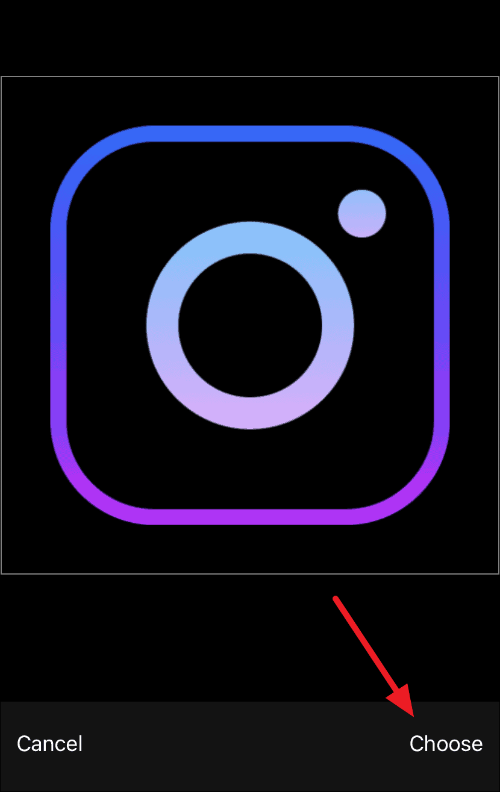
סמל האפליקציה החדש שלך מוכן. אתה יכול לראות את המראה הסופי שלו (עם פינות מעוגלות) בחלק התצוגה המקדימה. אם אתה מרוצה ממנו, הקש על האפשרות 'הוסף' בפינה השמאלית העליונה של המסך והיא תתווסף למסך הבית.
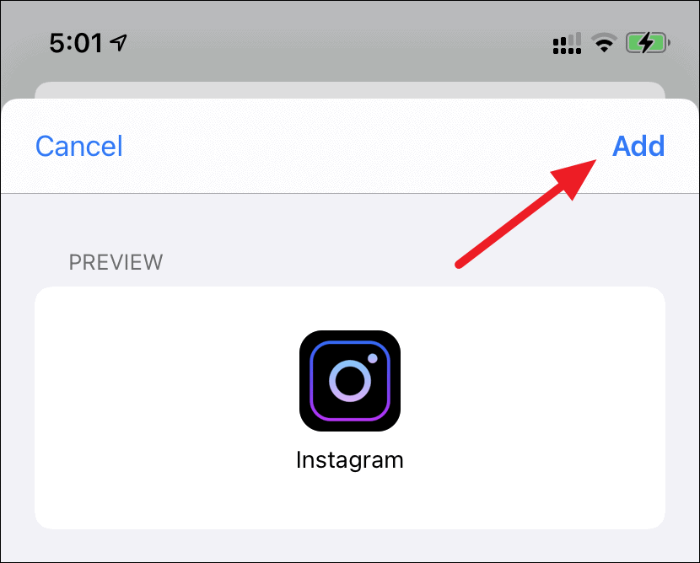
הקש על 'בוצע' בפינה השמאלית העליונה במסך כדי לשמור את קיצור הדרך.

עבור למסך הבית של האייפון שלך כדי לבדוק את סמל האפליקציה החדש בפעולה. אתה יכול לסדר אותו מחדש בדיוק כמו כל אפליקציה אחרת.
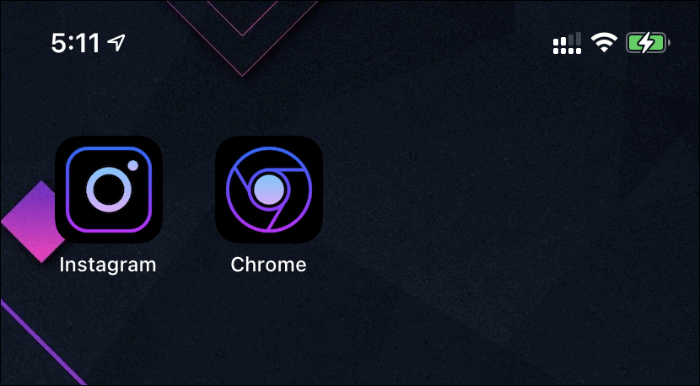
אם זה מרגיש מספק מספיק, חזור על השלבים שלמעלה כדי ליצור אייקונים עבור כל האפליקציות להצבה על המסך האסתטי שלך.
הוסף ווידג'ט של תמונות
החלק השני הכי קריטי ביצירת מסך אסתטי הוא ווידג'ט הצילום. יישומון שיכול להציג תמונה ספציפית. לא ווידג'ט ברירת המחדל של 'תמונות' שאפל צירפה עם iOS 14.
למטרה זו, תוכלו להשתמש באפליקציית Photo Widget הפשוטה או באפליקציית Widgetsmith המתקדמת יותר. לצורך הפוסט הזה, נשתמש באפליקציית Photo Widget, אבל יש לנו מדריך נפרד להוספת ווידג'ט צילום גם באמצעות Widgetsmith (אם תרצו לבדוק זאת).
הורד והתקן את אפליקציית Photo Widget מ-App Store ופתח אותה באייפון שלך.
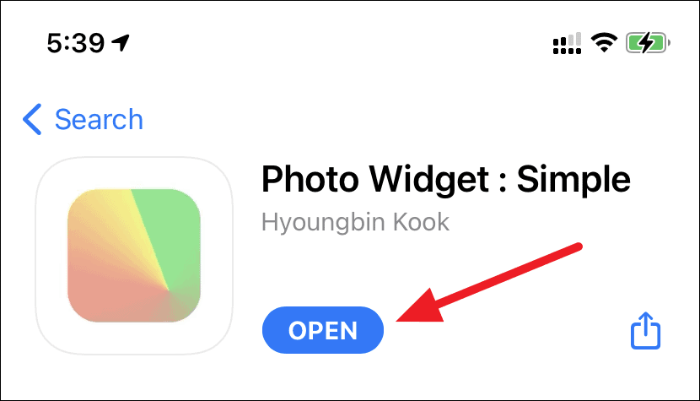
באפליקציית 'יישומון תמונה', הקש על סמל '+ פלוס' ובחר את התמונה שברצונך להוסיף למסך הבית.
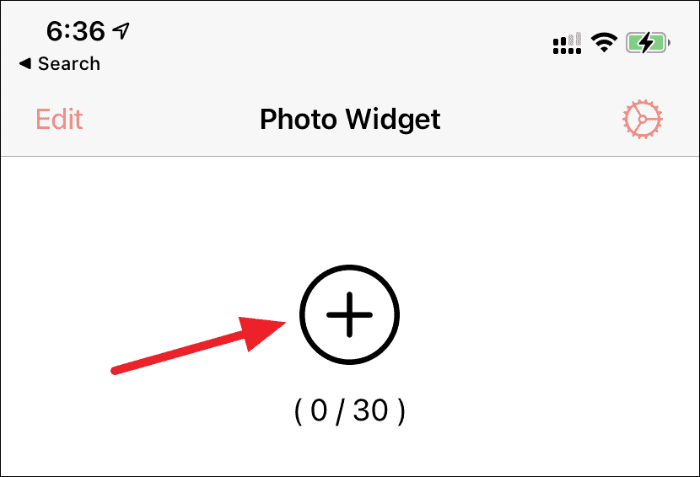
אתה יכול להוסיף עד 30 תמונות באפליקציית Photo Widget ולגרום לה לסובב אוטומטית את התמונות שלך במרווח זמן קבוע.
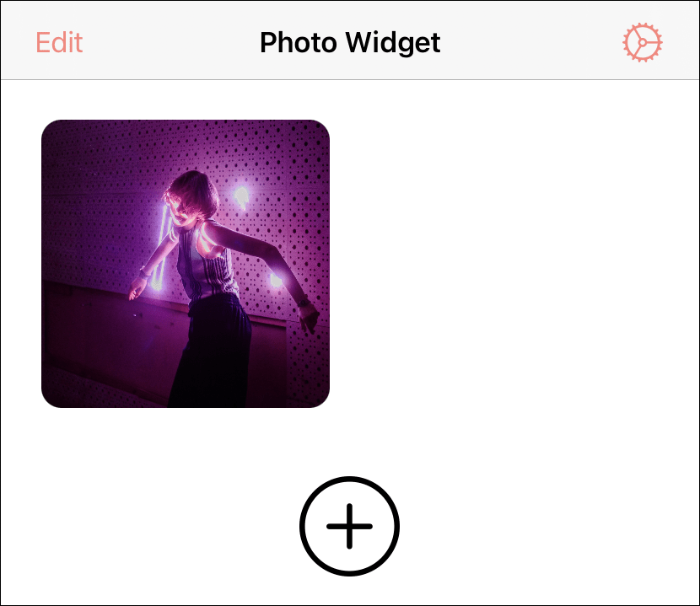
סגור את האפליקציה לאחר הוספת התמונה שברצונך שתופיע בווידג'ט. לאחר מכן, במסך הבית של האייפון שלך הקש והחזק מקום ריק עד שהסמלים והווידג'טים (אם יש) יתחילו לנענע. הקש על סמל '+ פלוס' בפינה השמאלית העליונה של המסך.
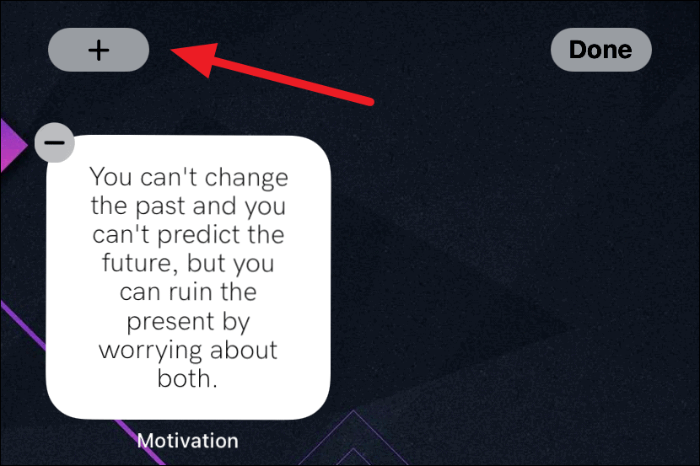
מסך בורר הווידג'טים ייפתח. אתה יכול לחפש 'יישומון תמונה' בסרגל 'יישומונים חיפוש' או לגלול עד שתראה את האפשרות 'יישומון תמונה'.
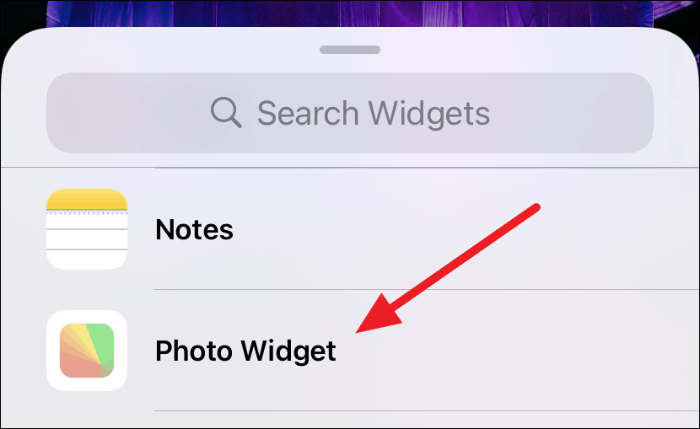
בהתאם לגודל הווידג'ט שברצונך להוסיף למסך הבית האסתטי שלך, בחר באפשרות הווידג'ט הקטן, הבינוני או הגדול והוא יתווסף למסך הבית שלך.
ארגן מחדש את סמלי האפליקציה המותאמים אישית ואת ווידג'טים של תמונות
כדי לקבל את המראה האסתטי הטוב ביותר, ארגן מחדש את סמלי האפליקציה והווידג'טים המותאמים אישית של התמונות שלך באופן המתאים בצורה הטובה ביותר לטפט שלך.
לאחר ביצוע ההתאמות האישיות למעלה, סידרנו את ההגדרה שלנו בצורה הבאה.
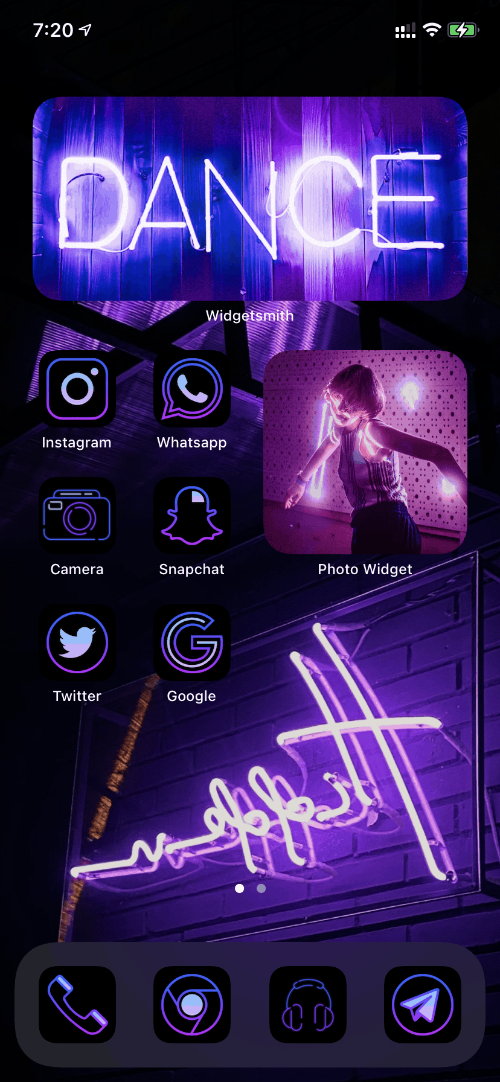
אם אתה רוצה להוסיף ווידג'טים של תמונות מרובות (כמו שעשינו למעלה), השתמש באפליקציית Widgetsmith. יש לנו מדריך מפורט על הוספת ווידג'ט תמונה באמצעות Widgetsmith.
זוהי הדרך הבסיסית ביותר ליצור מסך ביתי אייפון אסתטי. אתה יכול לערבב ווידג'טים מגניבים אחרים שמציעים ווידג'טים של Widgetsmith ו-Color כדי לשכלל עוד יותר את האסתטיקה שלך.